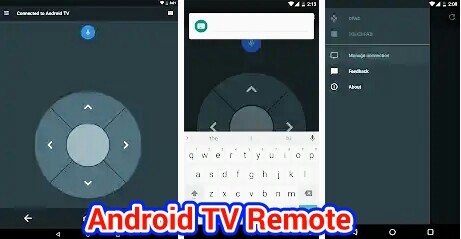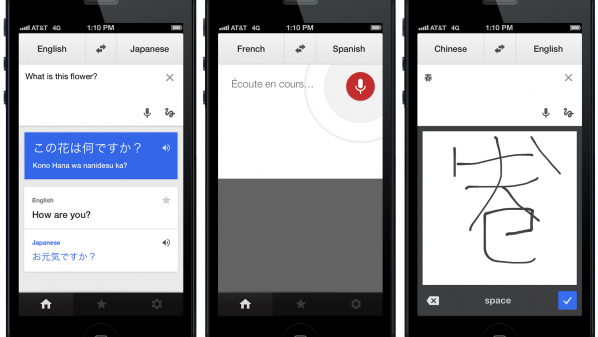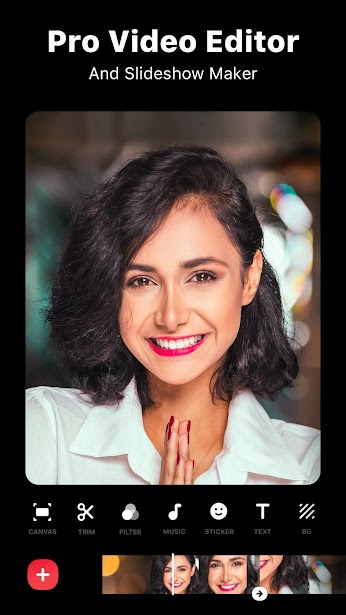
إذا كنت تحب إنشاء محتوى الفيديو وتجربته، يمكن أن يساعدك تطبيق InShot للجوال في بعض التحرير الأساسي والمثير للإعجاب. إنه مجاني وسهل الاستخدام، وهناك العديد من الميزات التي يمكنك التلاعب بها لإنشاء تأثيرات رائعة.
في هذه المقالة، سنقوم بتغطية جميع ميزات InShot الأساسية بالتفصيل. دعونا الغوص الحق في.
البدء مع InShot
للبدء، كل ما عليك فعله هو تنزيل التطبيق. من هناك فصاعدًا، يمكنك البدء في إضافة صور ومقاطع فيديو جديدة تريد تحريرها. لست بحاجة إلى إنشاء حساب لاستخدام الإصدار المجاني من التطبيق
تحميل InShot للاندرويد من هنا
تحميلInShot للايفون من هنا
أضف وحرّر الوسائط مع InShot
- افتح التطبيق وحدد الفيديو واختر الفيديو الذي تريد تحريره.
- إذا كنت ترغب فقط في تعديل جزء معين من الفيديو، فيمكنك تقليصه في مرحلة الإضافة. للقيام بذلك، حدد الفيديو الذي تريده، وانقر فوق أيقونة المقص. اضغط على رمز علامة الاختيار للاستمرار.
- بمجرد وصولك إلى شاشة التحرير، يمكنك إضافة المزيد من مقاطع الفيديو عن طريق النقر على رمز + في أسفل اليسار.
- لاستبدال الفيديو، اضغط عليه لتحديد ذلك، وتمرير خلال الأدوات حتى تجد أيقونة الاستبدال.
- استخدم أيقونة Split لتقطيع الفيديو الخاص بك إلى مقاطع. ما عليك سوى سحب المؤشر إلى حيث تريد تقسيمه.
- قم بقص مقاطعك عن طريق النقر على القضبان وسحبها على جانبيها.
- تمسك بمقطع لتحريكه في الجدول الزمني.
- لحذف مقطع، اختر، اضغط على أيقونة حذف (سلة المهملات).
لتحرير مقطع فردي، حدد رمز Precut. من هنا، يمكنك تقليم المقطع وقصه وتقسيمه، بالإضافة إلى ضبط طوله بالقضبان على كل جانب.
تشمل أدوات التحرير المفيدة الأخرى التي ستجدها ما يلي:
العكس: هذا يلعب المقطع للخلف.
قلب: اقلب اللقطات مثل المرآة.
تجميد: يجلب لقطاتك إلى موقف ثابت. يمكنك ضبط مدة التجميد.
الدوران: يمكنك تدوير اللقطات بزيادات 90 درجة.
المحصول: ضبط محصول اللقطات. يمكنك القيام بذلك يدويًا أو تحديد محصول مسبق مناسب لمنصات مثل TikTok و YouTube.
نسخة مكررة: قم بإنشاء نسخة من المقطع المختار الخاص بك.
لإضافة تأثيرات انتقالية، تأكد من تقسيم الفيديو الخاص بك إلى مقطعين على الأقل. انقر بعيدًا لإلغاء اختيار المقاطع، وسترى أيقونة صغيرة تظهر بين المقاطع. اضغط عليه، وستفتح نافذة تأثيرات الانتقال. هنا، يمكنك اختيار أي انتقال غير تقليدي لإضافة شخصية صغيرة إلى تعديل الفيديو الخاص بك.